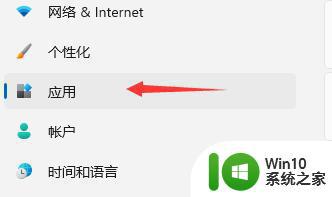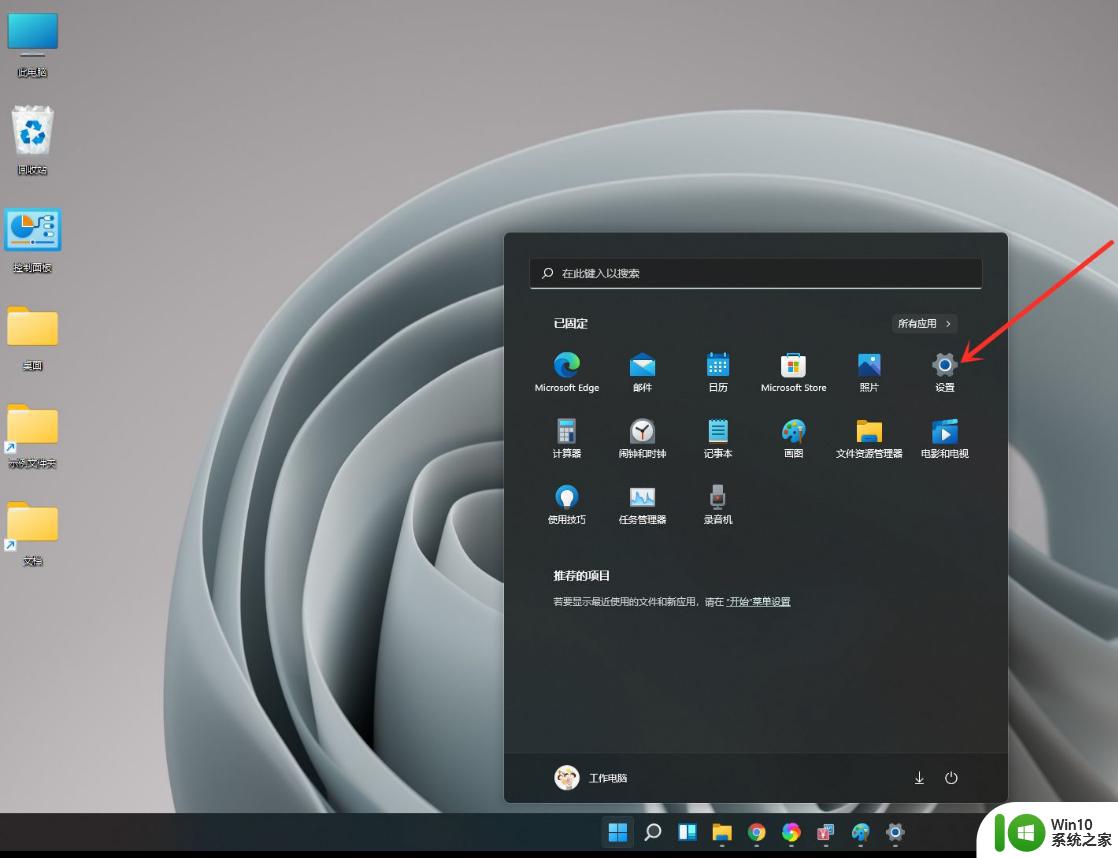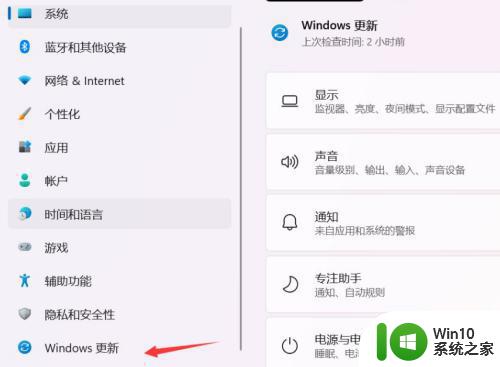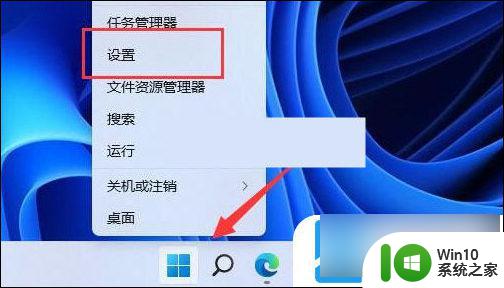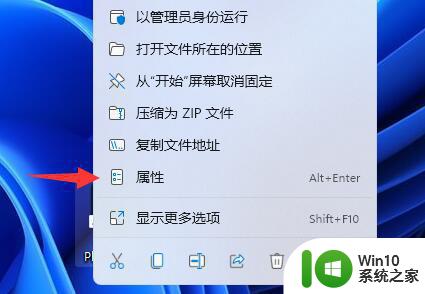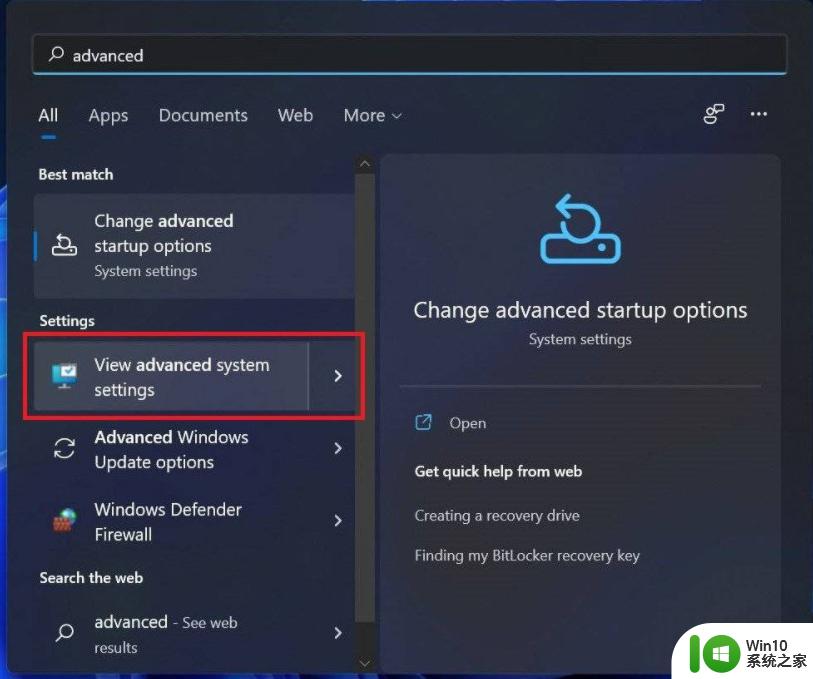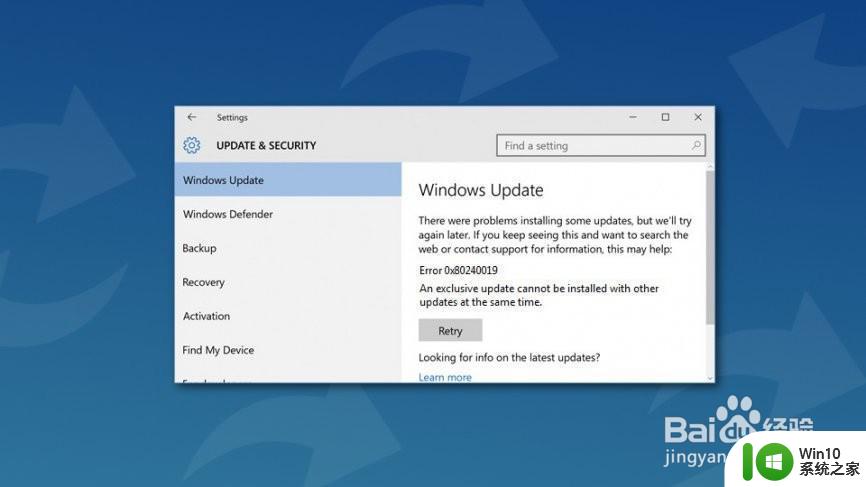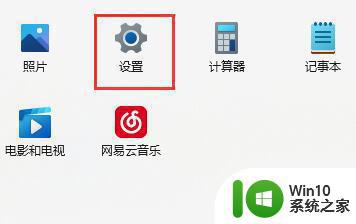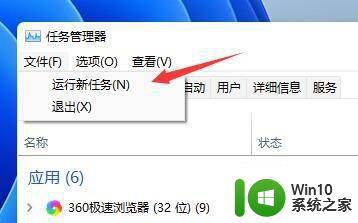win11系统更新太慢的解决方法 win11系统更新速度慢如何解决
更新时间:2023-09-25 09:55:15作者:yang
win11系统更新太慢的解决方法,随着Win11系统的推出,许多用户纷纷迫切地期待着尽快更新到这个全新的操作系统,有些用户却遇到了一个令人沮丧的问题——Win11系统更新速度过慢。当更新过程漫长而耗时时,用户不禁开始寻找解决方法。在本文中我们将探讨Win11系统更新速度慢的原因,并提供一些有效的解决方案,帮助用户解决这一困扰。无论是通过优化网络连接、更改设置还是利用专业工具,我们都将为您提供实用的建议,以确保您能顺利、快速地完成Win11系统的更新。
具体方法如下:
1、打开开始菜单,点击【设置】,打开win11设置界面。
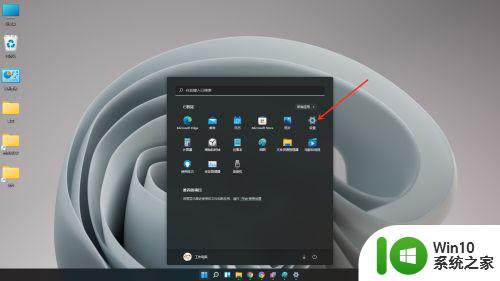
2、进入windows更新界面,点击【高级选项】。
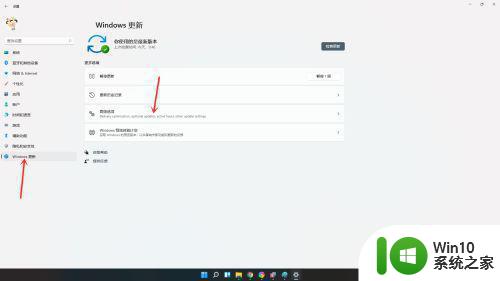
3、点击【传递优化】。
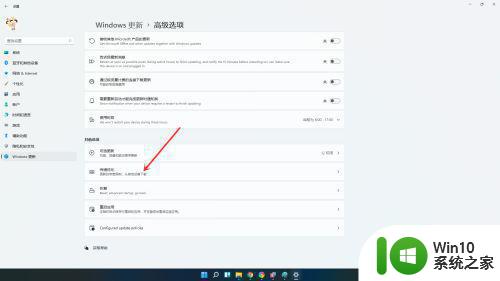
4、进入传递优化,将”允许从其他电脑下载“开关打开,选择【internet和我的本地网络上的设备】即可。
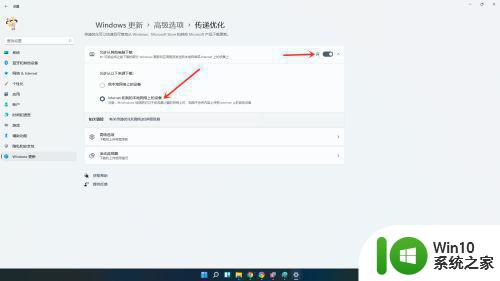
以上就是解决win11系统更新缓慢的全部方法,如果您对其中的步骤有任何疑问,请参考小编提供的操作步骤,希望对大家有所帮助。